Leter du etter en måte å dele og lage animerte GIF-er av høy kvalitet, men filformatet er i WebM? Ikke bekymre deg mer, for vi er her for å hjelpe deg med å snu WebM til en GIF det åpner døren til muligheter. Det er allmennkunnskap at GIF-filer er lette og ofte brukes av mange til memer og reklamemateriell på nettet. Hvis du vil at WebM-filen din skal ha mer effekt, fortsett å lese denne artikkelen for å lære mer.
Del 1: Den beste måten å konvertere WEBM til GIF på skrivebordet
Hvis du vil konvertere WebM til GIF på skrivebordet ditt, er det ingenting som kan slå det. AVAide Video ConverterSom et program som er kjent for å være kraftig prosessor og levere resultater av høy kvalitet, kan du enkelt konvertere WebM-filer til GIF-filer mens du bruker AVAide. Dette er det første GUI-et gjør; selv en uerfaren bruker kan enkelt jobbe med programmet og konvertere filer. Det er også multifunksjonelt. Man kan jobbe med én fil og konvertere flere filer samtidig med én knapp. Deretter finnes det mange tilpasningsalternativer, for eksempel å angi bildefrekvens og oppløsning, noe som vil være svært nyttig for GIF-ene dine basert på bruken. Så hvis du vil teste ferdighetene, følg veiledningen vår som hjelper deg med å konvertere WEbM til GIF.
Trinn 1Last ned den nyeste versjonen av denne konverteren ved å klikke på nedlastingsknappen her og installere appen for å begynne å bruke den.

PRØV DEN GRATIS For Windows 7 eller nyere
 Sikker nedlasting
Sikker nedlasting
PRØV DEN GRATIS For Mac OS X 10.13 eller nyere
 Sikker nedlasting
Sikker nedlastingSteg 2Etter det klikker du på + -knappen på hovedgrensesnittet til Converter for å importere WebM-filen du vil konvertere.
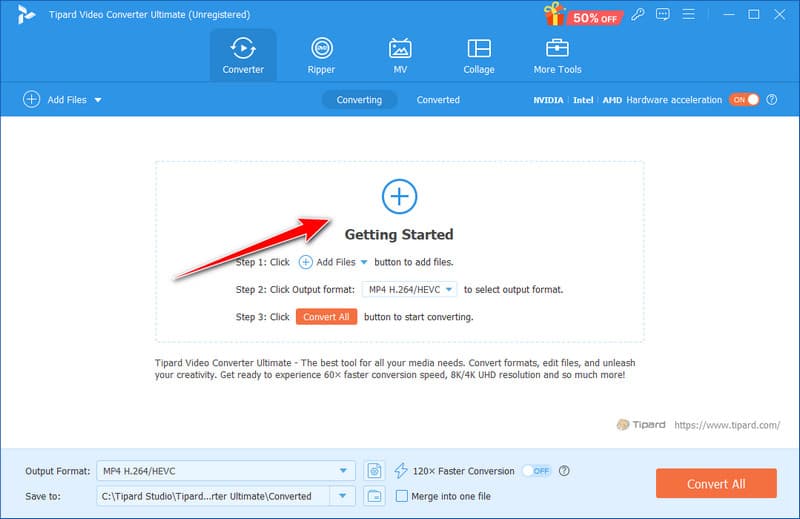
Trinn 3Gå til Utgående format og merk av i rullegardinmenyen. Finn GIF format fra Video og velg GIF-innstillingen som er tilgjengelig her som utdata.
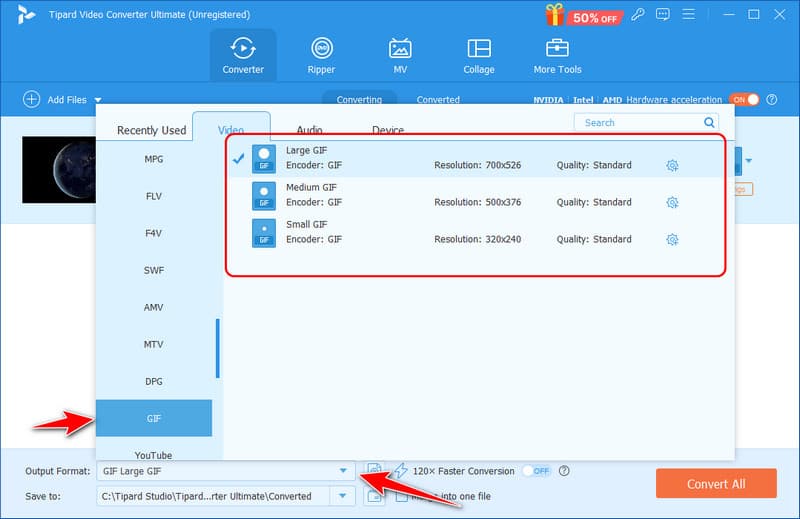
Trinn 4Deretter krysser du av for Konverter alle -knappen for å starte konverteringsprosedyren, og etter noen sekunder med konvertering kan du få den konverterte WebM-filen på datamaskinen din. Med den kan du også konvertere WebM til MOV for å gjøre WebM-filen kompatibel med Apple-økosystemet.
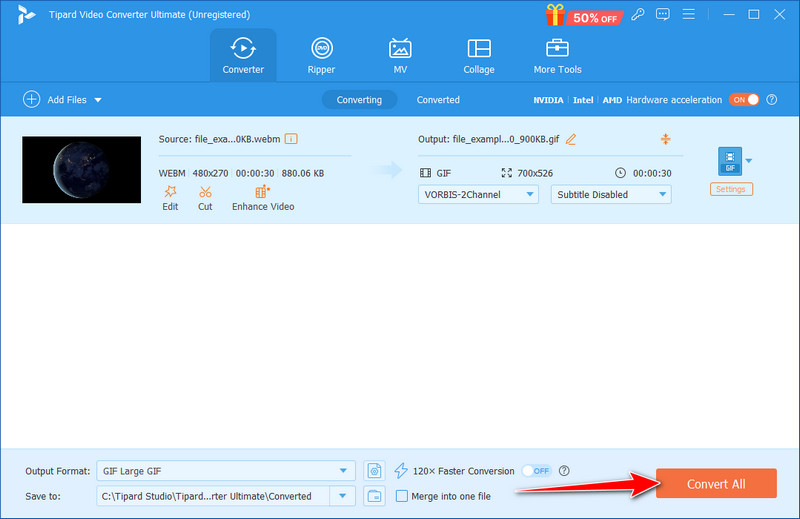
Del 2: Rask veiledning for å konvertere WEBM til animert GIF med EZGif
Det finnes et annet passende nettprogram for å konvertere WebM-filer til animerte GIF-er, kalt EZGif siden den er spesielt beregnet for å lage og redigere GIF-er. EZGif har det enkleste grensesnittet: en bruker laster opp en WebM-video og angir manuelt GIF-kvalitet, størrelse og bildefrekvens. Den kommer også med flere redigeringsalternativer som beskjæring og endring av størrelse, legge til bildetekster og titler på GIF-er og så videre hvis brukeren ønsker en mer tilpassbar tilnærming.
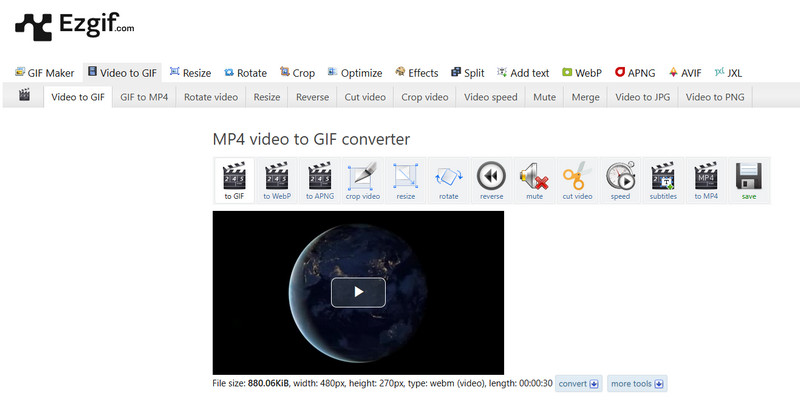
Selv om det er ganske enkelt og gratis å bruke, fungerer det kanskje ikke like raskt i EZGif som programmer som brukes på skrivebordet, og det kan ha øvelser i størrelse. Hvis du vil endre GIF-filene dine med et onlineverktøy som legger til ekstra ting, er det noe. For å konvertere WebM til en animert GIF, følg veiledningen her.
Trinn 1Gå til EZgifs hovednettsted og klikk på Video til GIF.
Steg 2Her, klikk Last opp fil for å legge inn WebM-filen du vil konvertere. Hvis filen du vil konvertere er tilgjengelig på et nettsted, kopierer du lenken og limer den inn her. Klikk deretter på Last opp video!
Trinn 3Nå som WebM-filen er lastet opp, klikker du på til GIF og bla ned for å klikke på Konverter til GIF neste. Bortsett fra konvertering, tilbyr den også en rask EZgif endre størrelse på video for å passe til en bestemt oppløsning eller skjermstørrelse.
Del 3: Veiledning for å konvertere WEBM til GIF med CloudConvert
CloudConvert er en universell konverter som lar folk konvertere WebM-filer til GIF-er uten å installere programmer. Administrasjonen er ganske enkel på grunn av dra-og-slipp-mekanismen som CloudConvert bruker. Dette verktøyet fungerer med forskjellige filformater, og det er mulig å endre forskjellige parametere, inkludert oppløsning og bildefrekvens, for å oppnå ønsket utskriftskvalitet. CloudConvert er også et online verktøy, som betyr at du får de konverterte filene fra hvilken som helst enhet som er koblet til Internett.
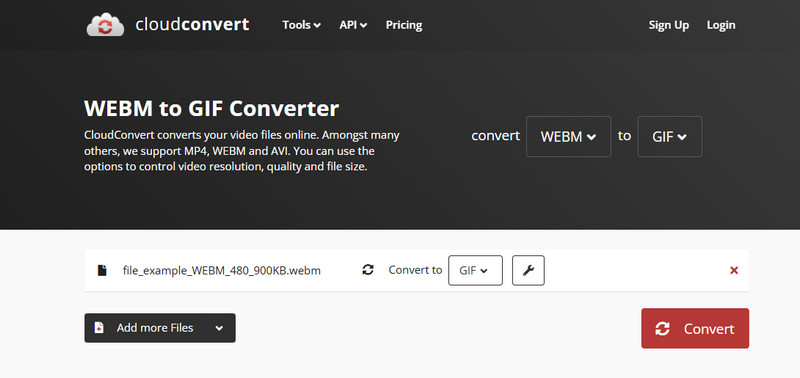
Likevel er alternativer som AVAide, som kun er tilgjengelig for skrivebordet, å foretrekke for brukere som trenger mer funksjonalitet eller mindre tid til operasjonen. Følg veiledningen her for å lære hvordan konvertering fra WebM til GIF fungerer.
Trinn 1Gå til CloudConvert og klikk på Velg Fil for å importere WebM-filen du ønsker å konvertere. I tillegg til å klikke på den, kan du også dra og slippe WebM-filen fra webtool-grensesnittet.
Steg 2Kryss av Konvertere til -knappen og velg GIF-en som utdata fra valget som vises på skjermen.
Trinn 3Kryss av Konvertere knappen, og nedlasting -knappen vil vises etter konverteringen.
Del 4: Fremgangsmåte for å konvertere WEBM til GIF med Convertio
Konvertering er et annet verktøy med høy pålitelighet som hjelper deg med å konvertere WebM til GIF raskt på nett. Denne WebM til GIF-konvertereren kjennetegnes av et enkelt og ryddig grensesnitt, og tilgjengelige formater viser passende allsidighet for brukere. Du kan endre innstillinger, selv de som er relatert til den spesifikke størrelsen og kvaliteten på GIF-ene som opprettes, etter dine preferanser.
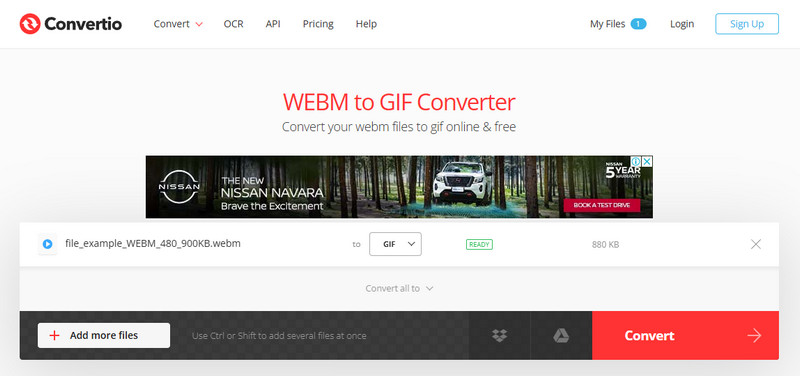
Convertio kan lastes ned og brukes gratis, men noen funksjoner kan være begrenset, nedlastingsstørrelsen kan være begrenset, og konverteringshastigheten vil også være begrenset. Hvis du trenger en raskere løsning med flere alternativer og skarpe animasjoner, kan et lokalt program som AVAide hjelpe.
Trinn 1Med en nyåpnet fane, søk og åpne Convertio og klikk på Velg Fil for å legge til WebM-filen her.
Steg 2Deretter krysser du av for fall ned -knappen for å se tilgjengelig utdata her. Klikk på Bilde og velg GIF produksjon.
Trinn 3For å endelig starte konverteringen, klikk KonvertereEtter noen minutter klikker du på nedlasting knappen på skjermen din.
Så, hvis du vil konverter WebM til GIF, følg vår korte veiledning her. Du kan teste ut alle verktøyene våre her, men det beste valget for konvertering med rask behandling vil alltid være AVAide. Siden dette verktøyet tilbyr en oppgradert versjon av konvertering som håndterer flere konverteringer, vil prosessen opprettholde den generelle kvaliteten hvis du har flere WebM-filer.
Din komplette videoverktøykasse som støtter 350+ formater for konvertering i tapsfri kvalitet.




